15+ beste Chrome-Designs zum Herunterladen im Jahr 2022
Veröffentlicht: 2022-07-11Google Chrome ist ein sehr beliebter Webbrowser, der die beste Kombination aus Geschwindigkeit und Zuverlässigkeit aller verfügbaren Webbrowser bietet. Dies, zusammen mit der Möglichkeit, Tausende kostenloser Designs von Drittanbietern und Erstanbietern zu installieren, um die Benutzeroberfläche anzupassen, hat dazu geführt, dass Google Chrome weltweit über 3,2 Milliarden Nutzer hat (Stand 2021).
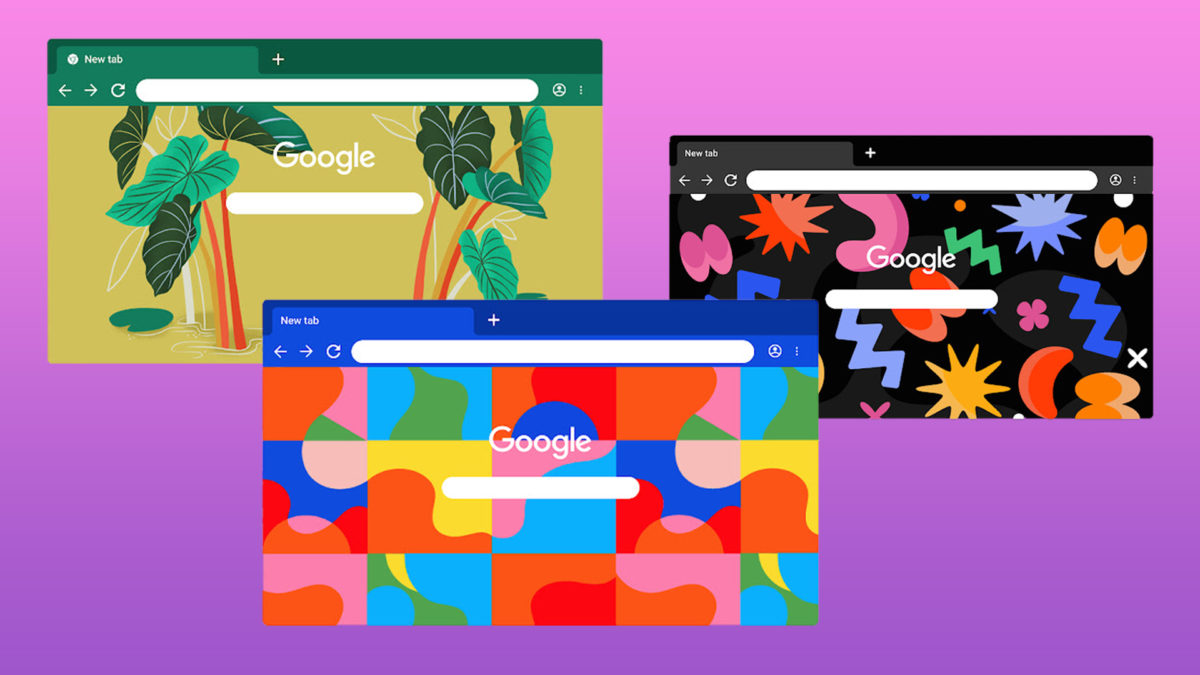
Da es jedoch Tausende von Designs mit vielen verschiedenen Designer-Hintergründen und Akzentfarben zur Auswahl gibt, haben Sie möglicherweise Schwierigkeiten, ein Chrome-Design zu finden, das Ihren Anforderungen entspricht.
Mit unserer umfassenden Anleitung zum Installieren oder Deinstallieren eines Chrome-Designs erfahren Sie alles, was Sie über die Verwendung eines Designs wissen müssen. Ebenfalls enthalten ist eine Liste der über 15 besten Chrome-Designs, die Sie herunterladen können.
Inhaltsverzeichnis
Warum sollten Sie ein neues Design in Google Chrome installieren?
Es gibt mindestens ein paar, wenn nicht unendliche Gründe, warum Sie mindestens ab und zu ein neues Google Chrome-Design installieren sollten:
- Zunächst einmal hat Google Chrome im Gegensatz zu anderen Chromium-basierten Webbrowsern wie Microsoft Edge oder Brave standardmäßig ein ziemlich minimalistisches Design, das funktional und nicht ablenkend ist. Obwohl dies Chrome für jeden Arbeitsplatz großartig macht, weckt das Standarddesign keine Emotionen und sieht außerhalb eines Arbeitsplatzes sehr langweilig aus.
- Zweitens, da sich unsere hybride Arbeitsumgebung an unsere Work-Life-Balance-Gewohnheiten anpasst, kann der wiederholte Blick auf das standardmäßige dunkelgraue Design Ihre Kreativität beeinträchtigen, was der perfekte Grund ist, mit einem neuen Chrome-Design etwas Abwechslung zu schaffen.
Wie installiere ich ein neues Design in Google Chrome?
Wenn Sie einem der im vorherigen Abschnitt genannten Gründe zustimmen und Google Chrome ein ästhetisches Makeover verpassen möchten, folgen Sie unserer Erklärung zur Installation eines neuen Designs in Google Chrome:
- Starten Sie auf Ihrem Computer Google Chrome und vergewissern Sie sich, dass Sie mit Ihrem Gmail-Konto angemeldet sind.
- Gehen Sie nun zu: chrome.google.com/webstore/category/themes
- Stöbern Sie durch die Auswahl an Themen und klicken Sie auf dasjenige, das Ihren Vorlieben entspricht. Tipp: Wir haben unten die besten Google Chrome-Designs kuratiert.
- Klicken Sie nun auf die blaue Schaltfläche „Zu Chrome hinzufügen“ , um das neue Design zu installieren und anzuwenden.
15+ beste Chrome-Designs, die Sie herunterladen sollten
Nachdem wir nun wissen, wie man ein neues Google Chrome-Design installiert, schauen wir uns einige der beliebtesten Chrome-Designs an, die Sie jetzt herunterladen können.
1. Weltanschauung
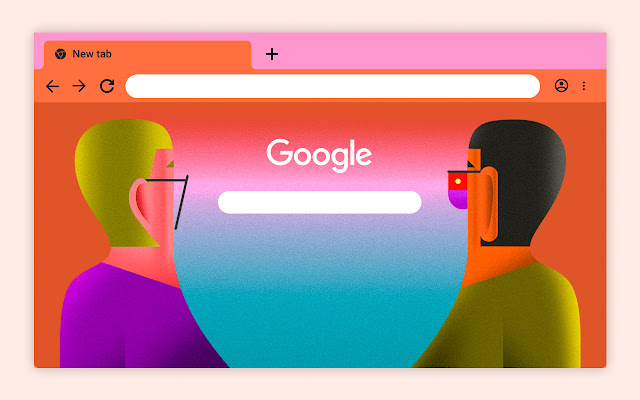 Lieben Sie es, stolz darauf zu sein, Ihre Unterstützung für die LGBTQ+-Community zu zeigen? Dann ist dieses Thema definitiv für Sie.
Lieben Sie es, stolz darauf zu sein, Ihre Unterstützung für die LGBTQ+-Community zu zeigen? Dann ist dieses Thema definitiv für Sie.
Als Teil der LGBTQ+-Sammlung von Google, die von Mitgliedern der LGBTQ+-Community für alle erstellt wurde, strahlt „World View“ eine Retro-Neon-Atmosphäre aus, die jeder, der für die Nostalgie der 70er Jahre lebt, wirklich zu schätzen wissen wird.
Weltanschauung herunterladen
2. Nebel
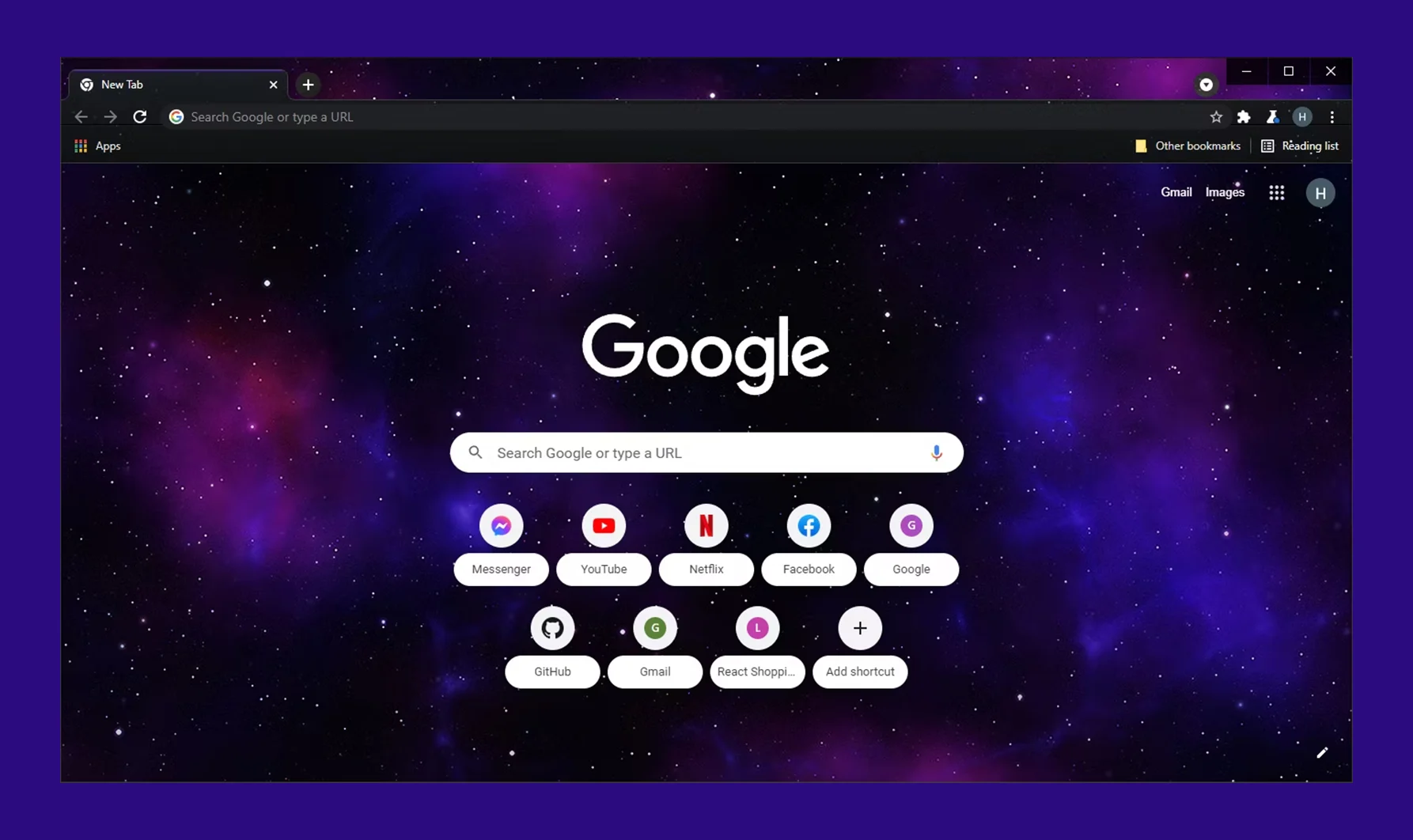
Nebula“ auf der dunklen Seite des Spektrums bietet einen genaueren Blick auf das Innenleben des Universums. Ein Muss für alle, die sich für den Weltraum interessieren oder die violett-blaue Farbe lieben, die von den riesigen Wolken des Weltraumstaubs ausgeht.
Nebel herunterladen
3. Reite auf der Welle
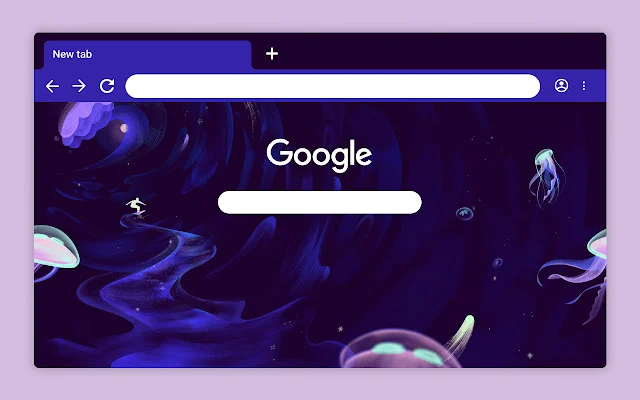
Selbst auf der dunklen Seite des Spektrums sieht das Thema „Ride the Wave“ für Google Chrome wie eine gelungene Reise aus, die verschiedene Elemente aus dem Weltraum und dem Ozean zu einem vereint.
Das Thema basiert auf einem violetten Akzent und zeigt einen Surfer, der auf das Ende eines Tunnels zureitet, der in schwimmende biolumineszierende Quallen und Sternschnuppen getaucht ist.
Ritt auf der Welle herunterladen
4. Euphorie
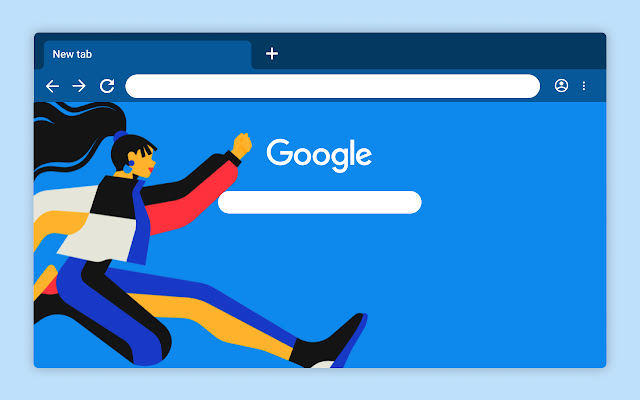
Inspiriert von der Euphorie, die uns das Gefühl gibt, alles schaffen zu können, soll „Euphoria“ motivieren und zeigt eine junge Frau, die vor einem himmelblauen Hintergrund nach vorne sprintet und bereit ist, jedes Hindernis zu überwinden, das ihr in den Weg kommt. Es ist eines der besten künstlerischen Themen im Chrome Store.
Euphorie herunterladen
5. Nur schwarz

„Just Black“ ist ein großartiges Thema für alle Hardcore-Liebhaber des dunklen Modus und bringt den dunklen Modus von Google Chrome auf die nächste Stufe.
Es ist immer noch ein minimales Thema, aber es ersetzt den standardmäßigen dunkelgrauen Hintergrund von Google Chrome durch eine durchgehend pechschwarze Farbe, was es zu einer guten Wahl macht, wenn Sie einen Laptop mit einem OLED-Display haben, das für seine hervorragenden Schwarzwerte bekannt ist.
Laden Sie Just Black herunter
6. Die Verbindung
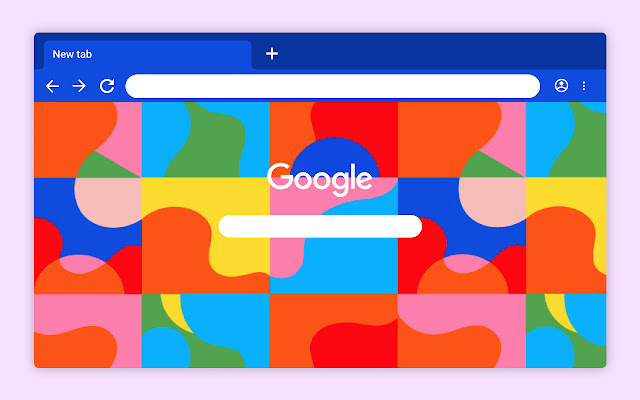
Der Connect ist für ein Chromthema recht farbenfroh und lebendig und soll die lebendige Verkörperung menschlicher Interaktion sein, die durch frei fließende organische Formen dargestellt wird.
Obwohl die hellen Farben es etwas kantig machen, ist es definitiv ein Muss für Google Chrome, wenn Sie nach einem lustigen Thema suchen oder sich allgemein für abstrakte Kunst interessieren.
Laden Sie The Connect herunter
7. Sterngucker
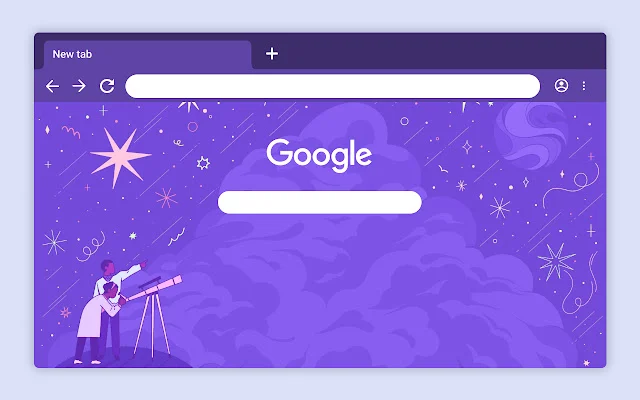
Das Thema „Stargazers“ für Google Chrome ist ein Muss für alle, die Sterne und Sternbilder lieben. Dieses schöne Thema bietet einen faszinierenden Blick auf den sternenklaren Nachthimmel und zwei junge angehende Astrologen vor einem violetten Hintergrund.
Laden Sie Stargazer herunter
8. Bits + Stücke
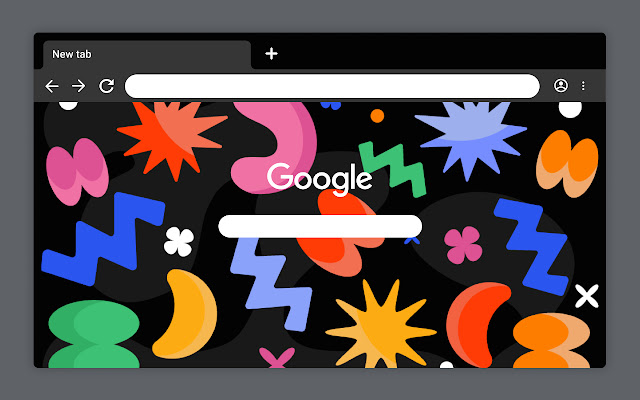
Bits + Pieces, inspiriert von der Idee der „Konnektivität und der Vielfalt der Stimmen“, fügt dem bereits bekannten Thema „ Just Black “ eine farbenfrohe Note hinzu.
Es verfügt über eine Fülle von farbenfrohen und lustig aussehenden Formen auf einem pechschwarzen Hintergrund, die zusammen ziemlich cool aussehen.
Bits+Pieces herunterladen
9. Unter dem Blatt
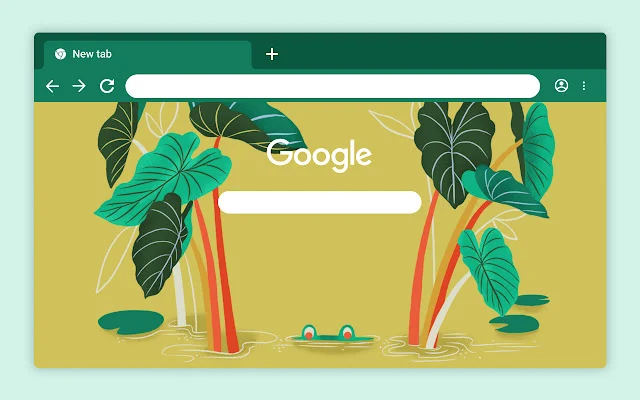
Inspiriert von Funden in der Natur wurde das Thema „Under the Leaf“ für Google Chrome entwickelt, um uns daran zu erinnern, dass wir manchmal nur unter unsere Nase schauen müssen, um zu finden, wonach wir suchen.
Es basiert auf einem grünen Farbakzent und zeigt eine Reihe von Sumpfpflanzen zusammen mit einem kleinen amphibischen Freund in der Mitte. Dieses Thema würde definitiv den Naturliebhaber in Ihnen ansprechen.
Unter dem Blatt herunterladen
10. Rick und Morty-Thema
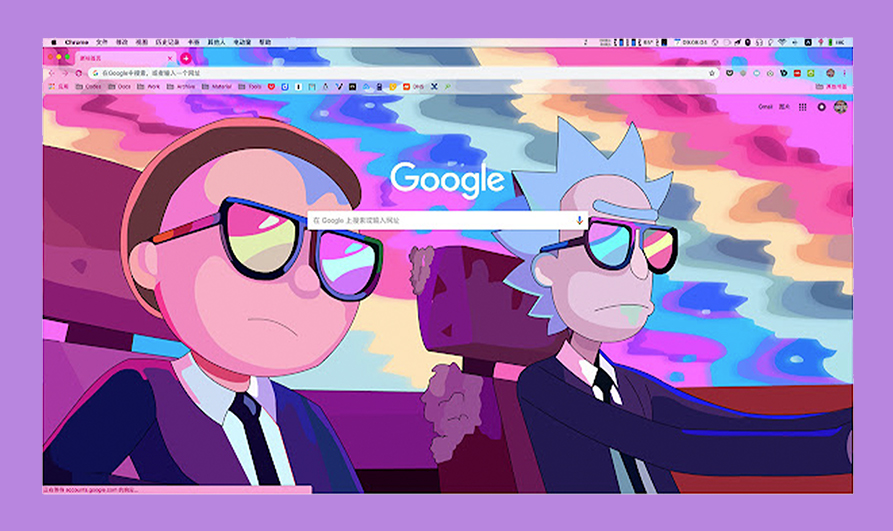
Das hier ist für die Rick-und-Morty-Fans da draußen. Das „Rick and Morty Theme“ zeigt das Duo, wie es in einem Cabrio über einen Planeten fährt, der eine fast regenbogenartige, psychedelische Atmosphäre hat.
Rick und Morty herunterladen
11. Kosmische Cowboys
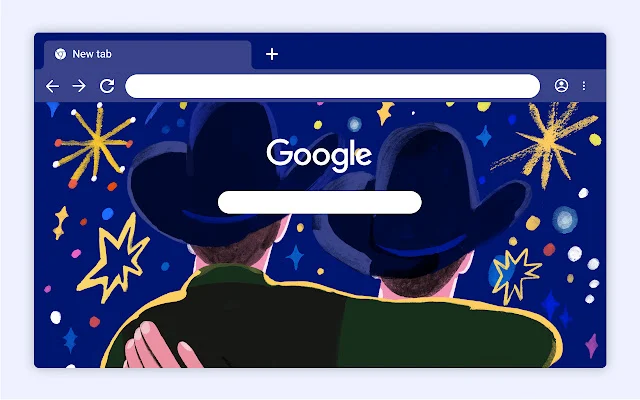
Cosmic Cowboys ist auch Teil der LGBTQ+-Themensammlung von Google und zeigt zwei Jungen, die sich am 4. Juli (Amerikanischer Unabhängigkeitstag), der für Freiheit und Unabhängigkeit steht, an einem scheinbaren Feuerwerk erfreuen.

Kosmische Cowboys herunterladen
12. Golden
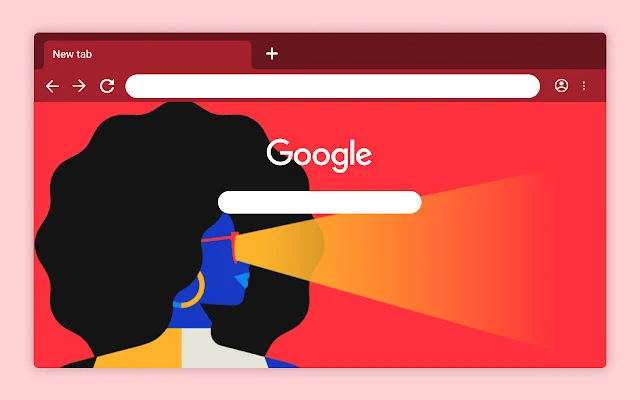
Als Teil der Black History Month-Kollektion, die Chrommotive enthält, die von Farbkünstlern entworfen wurden, zeigt „Golden“ eine Dame auf einem leuchtend roten Hintergrund mit kastanienbraunen Akzenten.
Laut der Beschreibung des Themas soll „Golden“ Entdeckung darstellen und ist inspiriert von all den Dingen, die wir finden können, wenn wir sie ein wenig beleuchten.
Golden herunterladen
13. Nachtlicht
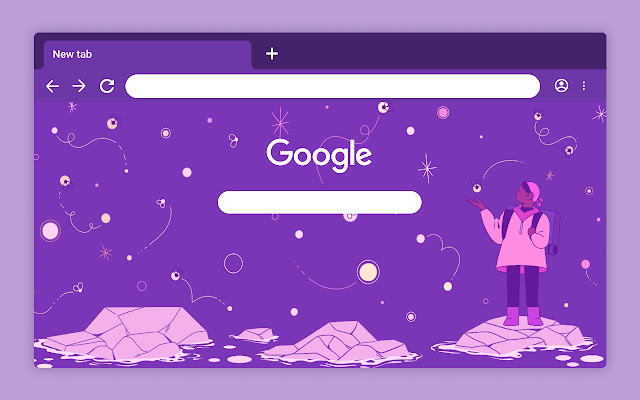
„Night Light“ wurde von demselben Künstler geschaffen, der auch hinter „Stargazers“ steckt, und bietet im Vergleich zum Vorgänger eine ziemlich wesentliche ästhetische Veränderung. Es zeigt einen einsamen Entdecker, der auf schwimmenden Eisbergen steht und versucht, sich im Vordergrund zurechtzufinden.
Der leuchtend violette Hintergrund, gefüllt mit allen möglichen glänzenden Objekten, lässt auf einen Nachthimmel voller Sternbilder schließen, die dem Entdecker helfen könnten, seinen Weg zu finden.
Nachtlicht herunterladen
14. Durch das Seerosenblatt
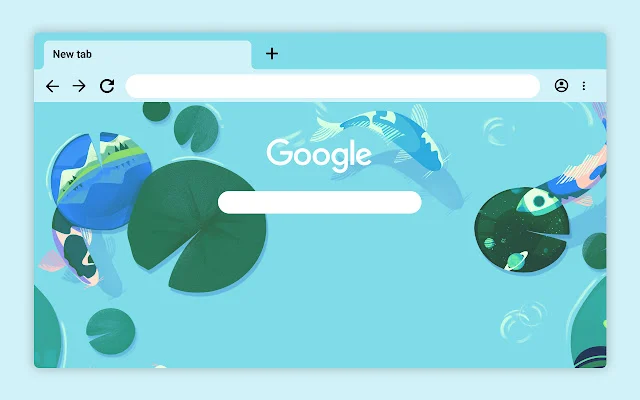
Ein großartiges Thema, wenn Sie japanische Zen-Gärten lieben, die Achtsamkeit hervorrufen. „Through the Lily Pad“ bietet eine Draufsicht auf drei Koi-Fische, die in einem Teich schwimmen, der mit einer Art magischer Seerosenblätter gefüllt ist, die ein Fenster zu fernen Orten bieten.
Durch das Seerosenblatt herunterladen
15. Ein Funke
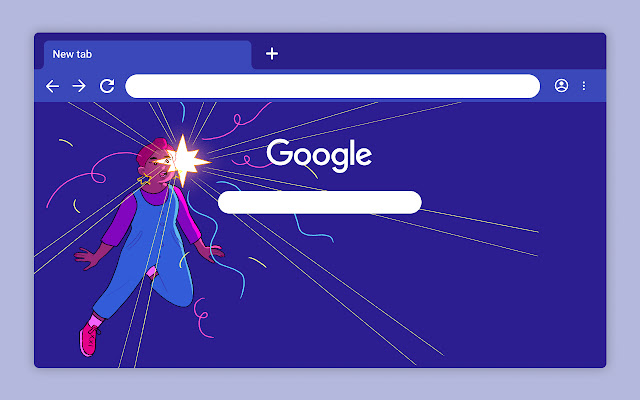
„A Spark“ ist ein sehr einfaches, aber attraktives Thema, das von Abelle Hayford als Teil der Themensammlung für den Black History Month erstellt wurde, was bedeuten soll, etwas zu finden, das Sie lieben.
Ein Spark hat einen soliden dunkelvioletten Hintergrund zusammen mit einer Dame, die von einem hellen Stern im Vordergrund beleuchtet wird, was es zu einer großartigen Wahl macht, wenn Sie nach etwas Neutralem und dennoch Ansprechendem suchen.
Laden Sie einen Funken herunter
16. Die malerische Route
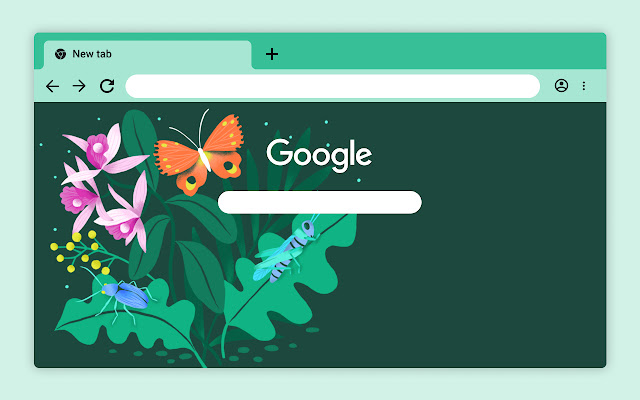
Inspiriert von der Kindheit der mexikanisch-amerikanischen Designerin Marisol Ortega in Mexiko, ist „The Scenic Route“ eine Hommage an die Freude am Spielen und Erkunden, auch in unseren Hinterhöfen.
Ein waldgrüner Hintergrund zeigt einen Blumenstrauß und Blätter sowie eine Vielzahl von Insekten, darunter einen Käfer, eine Heuschrecke und einen orangefarbenen Schmetterling.
Laden Sie die Landschaftsroute herunter
17. Marchin On
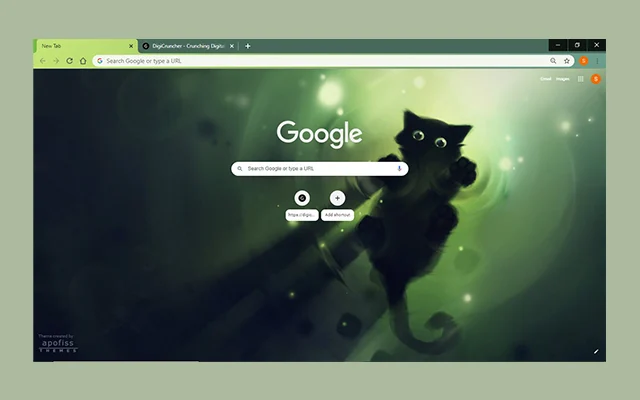
Das „Marchin On“-Design für Google Chrome ist perfekt für alle Katzenliebhaber da draußen. Es führt Sie zu einer Wasserpfütze und zeigt eine entzückende schwarze Katze mit grünen Augen, die darüber läuft.
Abgesehen von der süßen Katze weist das Thema auch grüne Akzente über dunklen Farben auf, die zur Gesamtästhetik beitragen. Es ist eines unserer Lieblingsthemen in dieser Liste.
Laden Sie Marchin On herunter
18. Aufreizend Elegant
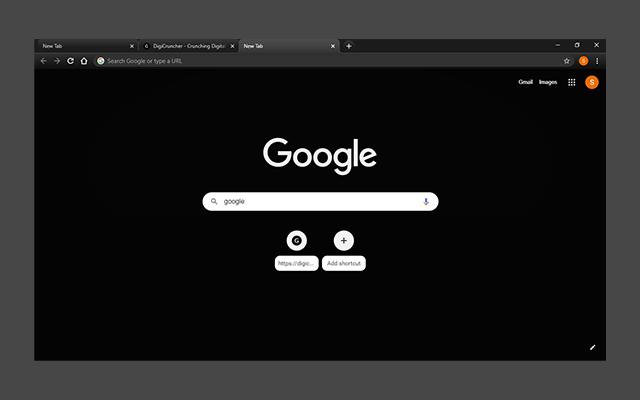
Ähnlich wie das „Just Black“-Design, das wir bereits gesehen haben, ist Slinky Elegant ein großartiges dunkles Design für Liebhaber des dunklen Modus, das neben einer schwarzen Adressleiste anstelle der standardmäßigen weißen einen Farbverlaufseffekt zur Chrome-Benutzeroberfläche hinzufügt. Es ist eines der besten minimalistischen Themen da draußen.
Slinky Elegant herunterladen
Wie entferne ich ein Google Chrome-Design?
Wenn Sie ein Design entfernen und zum Standard-Look zurückkehren möchten, können Sie dies ganz einfach tun, indem Sie die folgenden Schritte ausführen:
- Starten Sie auf Ihrem Computer Google Chrome.
- Klicken Sie oben rechts auf Mehr (vertikales Dreipunktmenü) und dann auf Einstellungen.
- In den Einstellungen gehen Sie zu „Darstellung“ und klicken dann auf Auf Standard zurücksetzen. Sie sehen jetzt wieder das klassische Google Chrome-Design.
Häufig gestellte Fragen zur Verwendung von Chrome-Designs
Sind alle Chrome-Designs kostenlos?
Ja, alle im Google Web Store verfügbaren Chrome-Designs sind kostenlos und können beliebig oft heruntergeladen werden. Es gibt Themes von Google und solche von Drittentwicklern.
Kann ich von einem Chrome-Design einen Virus bekommen?
Nein, Sie können sich keinen Virus einfangen, indem Sie ein Chrome-Design verwenden, solange Sie sicherstellen, dass es aus dem offiziellen Chrome Web Store installiert wird.
Welches ist das beste Chrome-Design?
Auf diese Frage gibt es keine allgemeingültige Antwort, da die Vorlieben bei jedem unterschiedlich sind. Wenn wir jedoch eine Wahl treffen müssten, würden wir „The Connect“ wählen. Es bietet eine sehr farbenfrohe Kulisse mit einer damit verbundenen tiefen Bedeutung. Ein perfektes Thema, um Ihr Surferlebnis aufzupeppen.
Wie ändere ich das Chrome-Hintergrundbild?
Sie können das Hintergrundbild in Chrome ganz einfach ändern, indem Sie auf das kleine Stiftsymbol unten rechts auf der neuen Tap-Seite klicken und dann den gewünschten Hintergrund auswählen.
Wie ändere ich Google Chrome zur klassischen Ansicht?
Sie können ganz einfach zur klassischen Ansicht zurückkehren, indem Sie auf das kleine Stiftsymbol unten rechts auf der neuen Tap-Seite klicken und dann die klassische Ansicht auswählen.
Was sind die Nachteile bei der Verwendung dieser Themen?
Es gibt keine großen Nachteile bei der Verwendung von Chrome-Designs, da sie die Geschwindigkeit oder Leistung in keiner Weise beeinträchtigen. Aber einige Benutzer haben sich in der Vergangenheit über die Verlangsamung beschwert. Probieren Sie es also selbst aus und entscheiden Sie.
Wie stelle ich das Chrome-Hintergrundbild ein?
Um Ihr Hintergrundbild festzulegen, müssen Sie zuerst ein Bild aus Ihrer Liste mit Lieblingsbildern auswählen. Das Zahnradsymbol in der unteren rechten Ecke der Seite „Neuer Tab“ führt zu Personalisierungsoptionen und einer Hintergrundbildoption. Um das Hintergrundbild festzulegen, folgen Sie diesen einfachen Schritten:
1) Klicken Sie auf das Zahnradsymbol und wählen Sie „Einstellungen“.
2) Scrollen Sie nach unten und klicken Sie auf „Erweiterte Einstellungen anzeigen“.
3) Wählen Sie unter „Hintergrund“ „Ändern“ aus.
4) Wählen Sie ein Bild aus Ihrer Liste mit Lieblingsbildern aus.
